1、打开PS软件,点击文件--打开。

2、打开一张我们需要的图片。
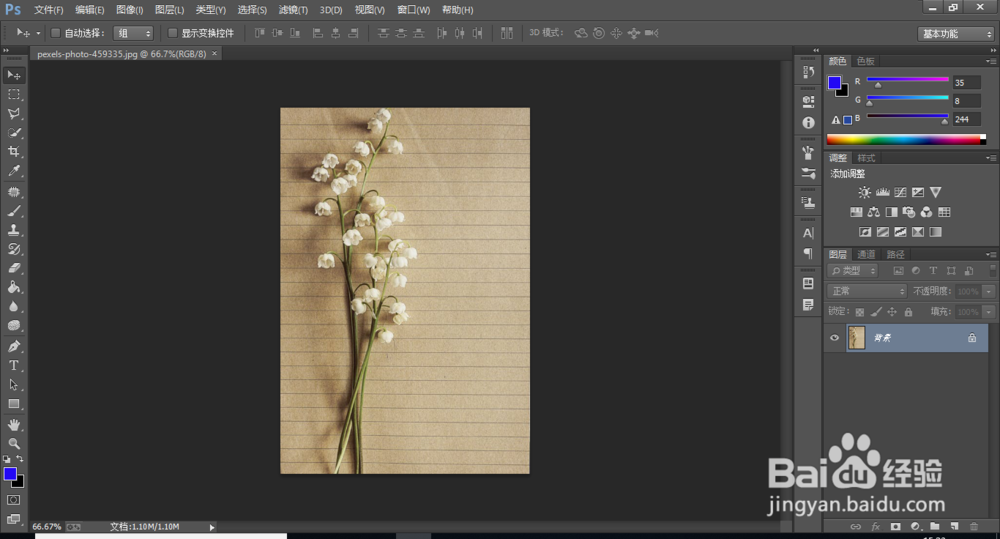
3、在菜单栏点击“图像”--“图像大小”。
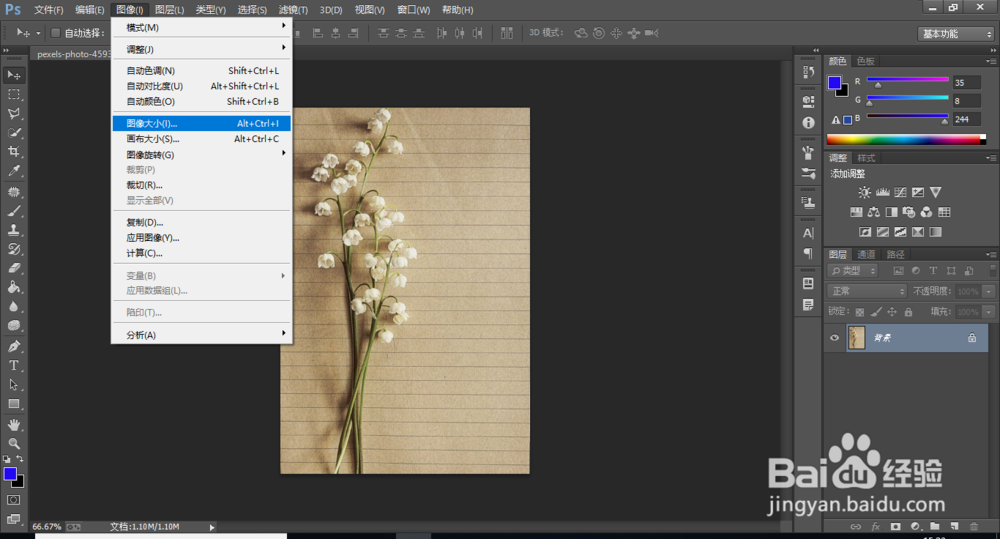
4、我们打开了“图像大小”面板,面板里有图像的尺寸参数。
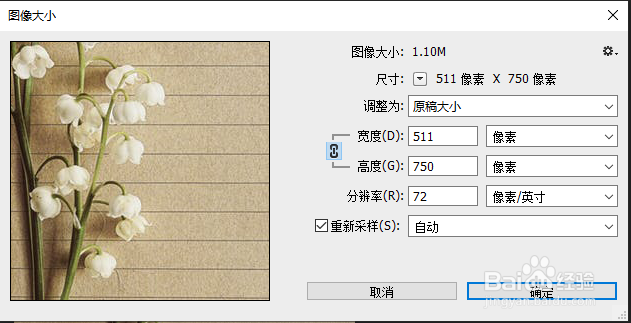
5、把图像宽度改为150像素。可以看到高度根据宽度的改变而改变。并且,图像占内存大小的参数也变小了很多。
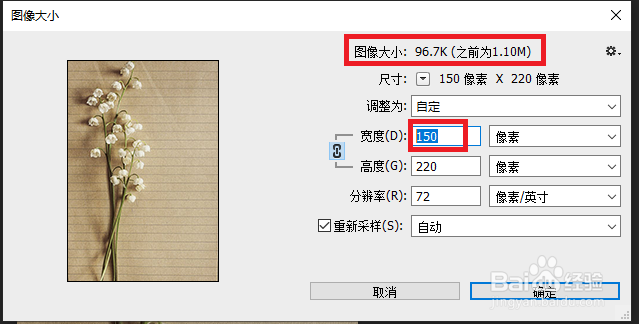
6、回到PS主界面,可以看到,图片尺寸变小了。

时间:2024-10-19 00:00:11
1、打开PS软件,点击文件--打开。

2、打开一张我们需要的图片。
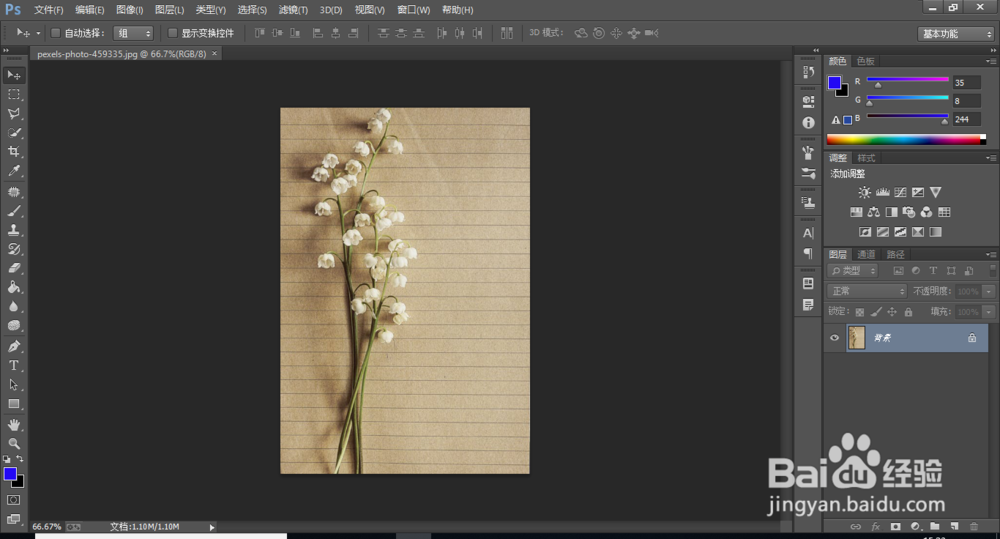
3、在菜单栏点击“图像”--“图像大小”。
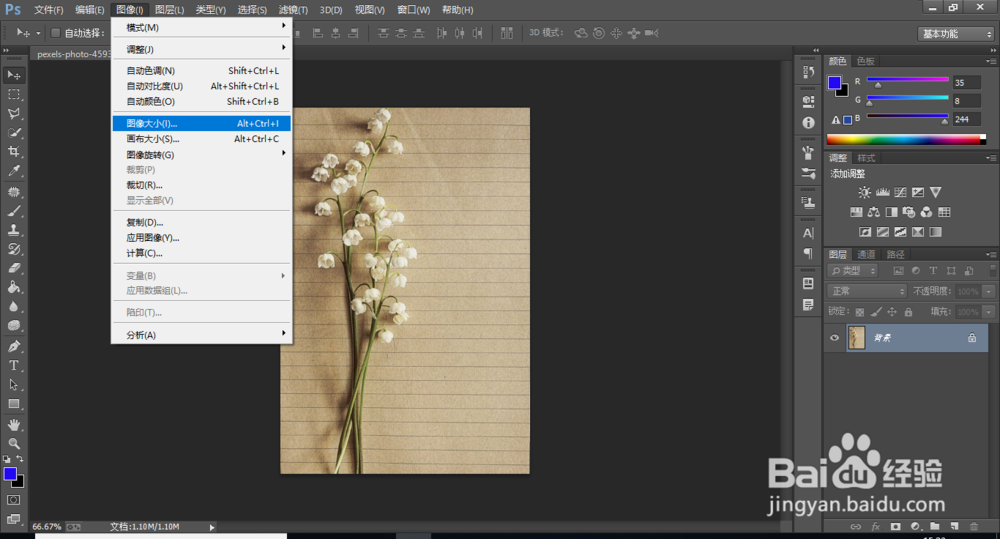
4、我们打开了“图像大小”面板,面板里有图像的尺寸参数。
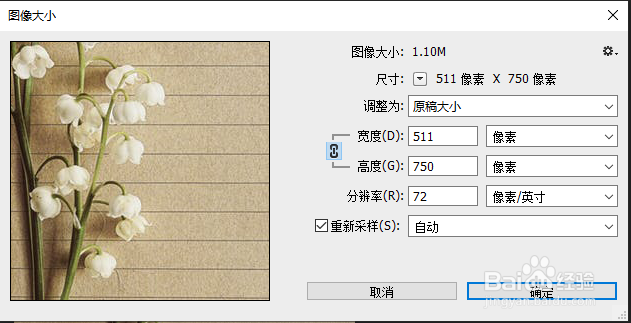
5、把图像宽度改为150像素。可以看到高度根据宽度的改变而改变。并且,图像占内存大小的参数也变小了很多。
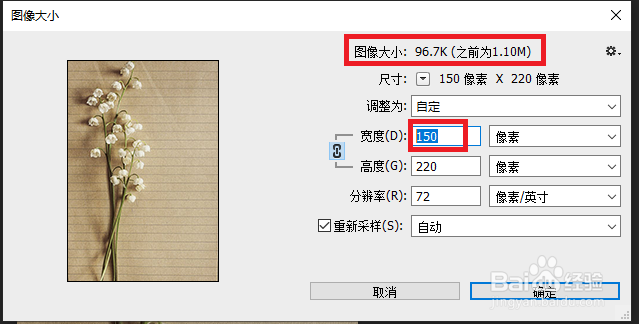
6、回到PS主界面,可以看到,图片尺寸变小了。

